Windows 10da Varsayılan Tarayıcı Nasıl Değiştirilir

Windows 10, kullanıcıların sistemdeki varsayılan web tarayıcısını son derece esnek ve basit bir şekilde değiştirmesine olanak tanıyor.
ARM üzerindeki Windows 10 PC'lerin birçok sınırlaması var. Microsoft, Windows 11 ARM'ın piyasaya sürülmesiyle birlikte durumu biraz iyileştirdi; artık 64 bit uygulamalar için destek var ve bunun yanı sıra birçok yenilik de var.
Desteklenmeyen bir ARM tabanlı bilgisayar kullanıyorsanız veya Mac'inize Windows 11 yüklemek istiyorsanız bu kılavuz size yardımcı olacaktır. Aşağıdaki makalede , ISO dosyasını kullanarak Windows 11 ARM'yi nasıl indirip kuracağınız gösterilecek , Windows 11'i destekleyebilen sınırlamalar ve uyumlu ARM tabanlı cihazlar kısaca tartışılacaktır.
Windows 11 ARM'de çalışabilir mi?
Microsoft'un işletim sisteminin son sürümü, selefi gibi uyumlu ARM aygıtlarında çalışabiliyor. Ancak Windows 11 artık ARM aygıtları için yeni ARM64EC uygulama ikili arayüzünü (ABI) kullanıyor. Geliştiricilerin x64 uygulamaları ve bunların bağımlılıklarıyla yerel hıza ve uyumluluğa ulaşmalarına yardımcı olur.
Microsoft, ARM64EC'yi ve potansiyelini Windows Bloglarında detaylı bir şekilde açıkladı.
Henüz resmi olarak yükseltme almamış bir ARM tabanlı cihazınız varsa veya ARM tabanlı bir Mac'e Windows 11 yüklemek istiyorsanız, Windows 11 ARM64 ISO dosyasını kullanarak bunu yapabilirsiniz. Ancak bunun o kadar da basit olmadığını belirtmek gerekir.
Windows 11 ARM PC'lerin sınırlamaları nelerdir?
ARM tabanlı Windows 10 PC'lerin en büyük kısıtlaması 64-bit Windows uygulamalarıyla uyumsuzluğudur. Microsoft, Windows 11'deki yeni ARM64EC ABI için Derlenmiş Hibrit Taşınabilir Yürütülebilir Dosya'yı (CHPE) kaldırarak bu sorunu çözdü.
Ancak, Windows 11'i ARM tabanlı bir cihazda çalıştırdığınızda karşılaşacağınız birkaç sınırlama daha var. Kısıtlamaların çoğu aşağıda listelendiği gibi yazılım tarafındadır:
Windows 11 ARM64 ISO nasıl indirilir
ARM uyumlu bir cihaza Windows 11 yüklemek için Windows 11'in ARM sürümüne ihtiyacınız olacak. En son ve eski sürümler için Windows 11 ARM64 ISO'larını indirmek üzere UUP Dump'ı kullanabilirsiniz. Insider programına katılmadan da Windows 11 Insider ISO'sunu indirebilirsiniz.
Windows 11 ARM ISO'yu indirmek için aşağıdakileri yapın:
1. UUP Döküm sayfasına gidin .
2. Arama çubuğuna Windows 11 yazın ve arama sonuçlarını görmek için Enter'a basın.
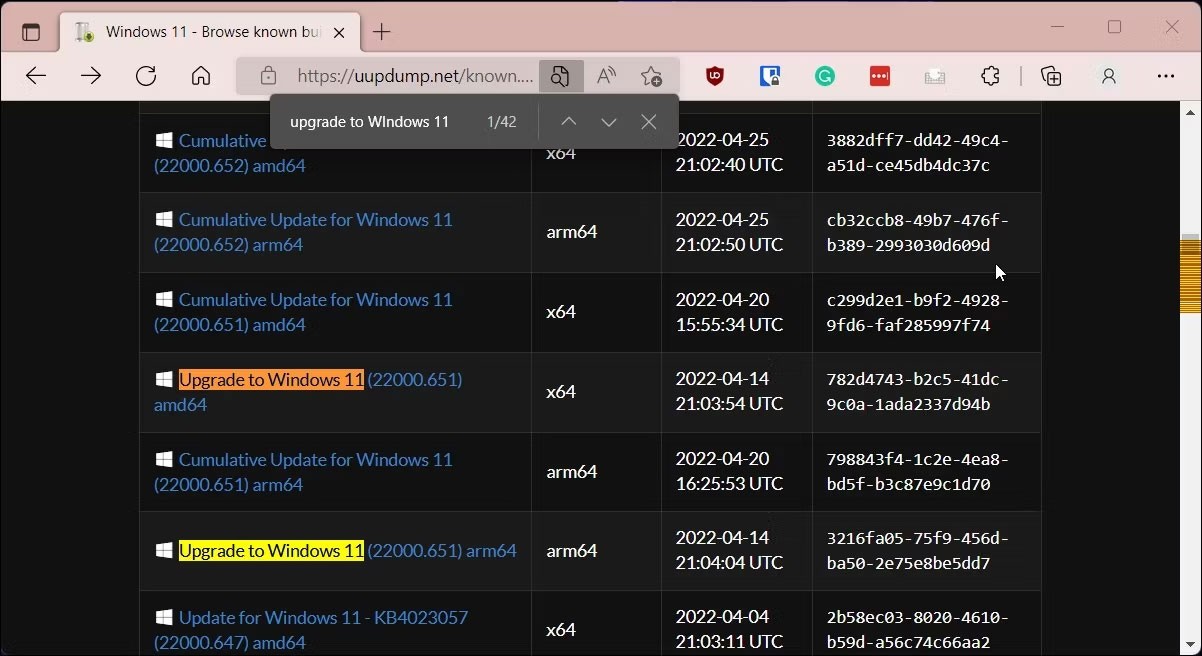
3. Arama sayfası açıldığında Windows 11 ARM64 derlemesini arayın ve indirmek istediğiniz derlemeye tıklayın. Tüm sürümleri bulmak için Finder'ı açmak üzere Ctrl + F tuşlarına basabilir ve Windows 11'e Yükselt yazabilirsiniz. Arm64 derlemesi olduğundan ve standart x64 olmadığından emin olun.
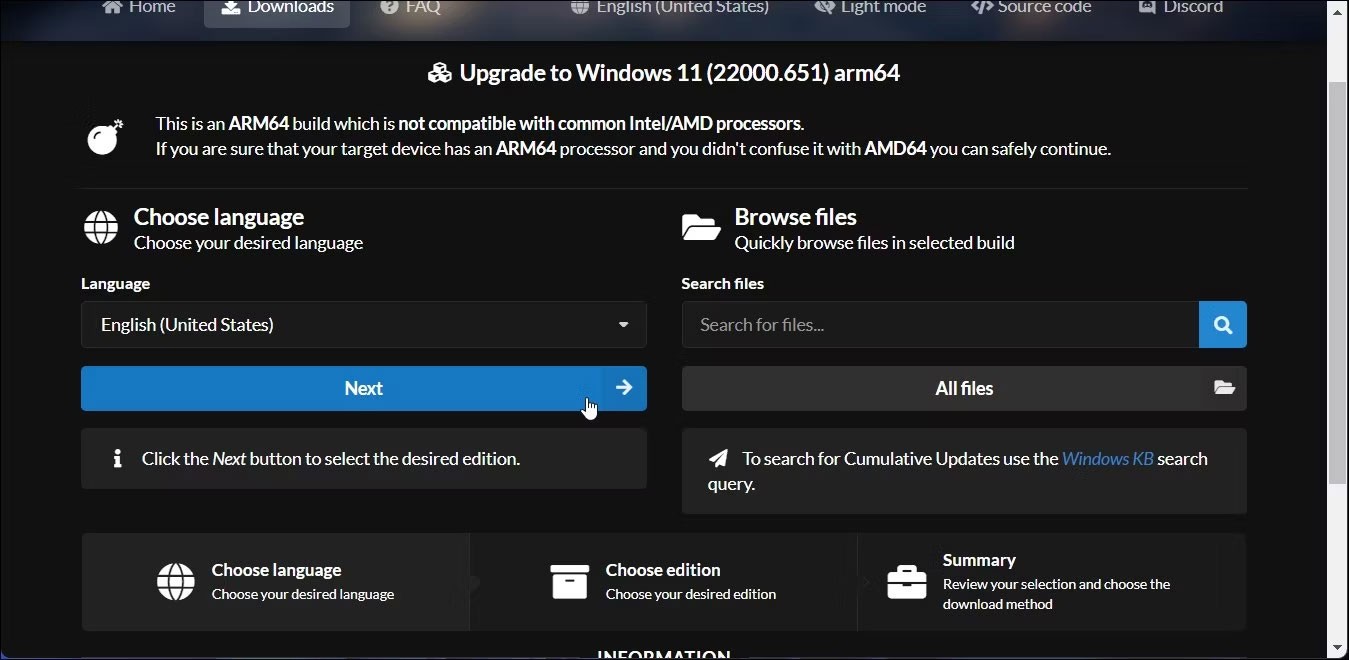
4. Sonraki sayfada Dil açılır menüsüne tıklayın ve tercih ettiğiniz dili seçin. Eğer İngilizce istiyorsanız varsayılan olarak bırakın.
5. İleri'ye tıklayın.
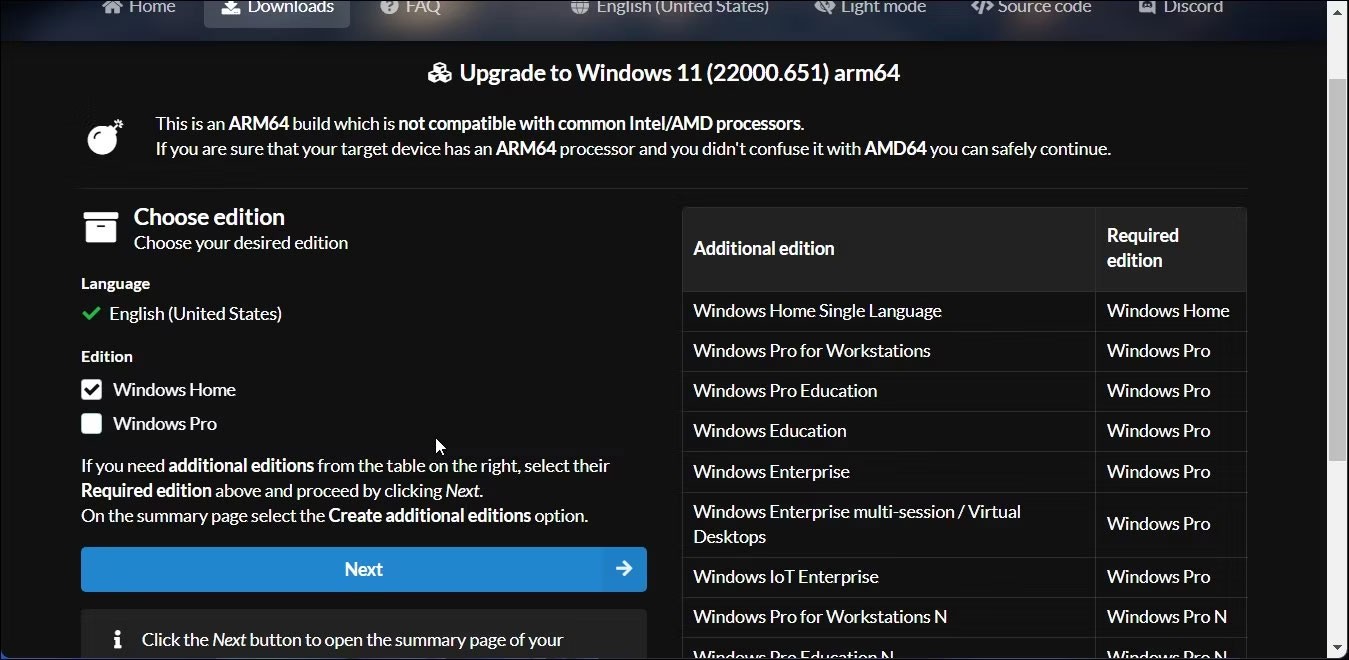
6. Şimdi indirmek istediğiniz sürümü seçmeniz gerekiyor. Windows Home’u seçip İleri’ye tıklayın .
7. Ardından İndirme yöntemi altında İndir ve ISO'ya dönüştür seçeneğini seçin .
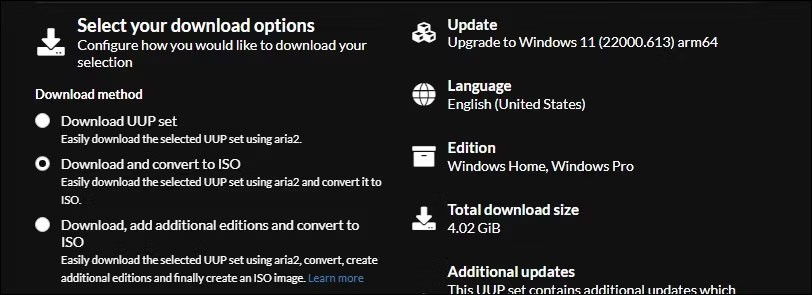
8. Ardından Dönüştürme seçenekleri altında Güncelleştirmeleri ekle seçeneğini belirleyin ve diğer seçenekler için varsayılan ayarları bırakın.
9. Sağ tarafta ISO paketine ait toplam indirme boyutu vb. bilgileri görebilirsiniz.
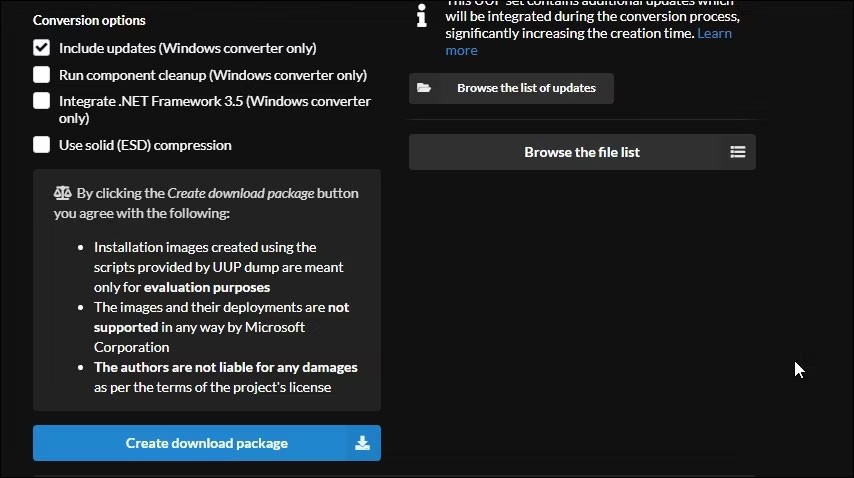
10. ISO dosyasını indirmek için İndirme paketi oluştur'a tıklayın . UUP Dump, ISO indirme paketini içeren bir zip dosyasını sabit diskinize indirecektir.
11. Zip dosyasını çıkartın ve içindeki dosyaları bulun.
12. Daha sonra uup_download_windows.cmd dosyasına çift tıklayın . Microsoft Defender SmartScreen'i görüyorsanız Daha Fazla Bilgi > Yine de çalıştır'a tıklayın .
13. UUP Dump, betiği Windows Terminal'de çalıştıracak ve gerekli dosyaları indirecektir. İndirdikten sonra Terminal penceresi mavi renge dönecek ve ISO derlemesinin devam ettiğini gösterecektir.
14. Komut istemi görüntülendiğinde çıkmak için 0'a basın.
UUP Dump, ISO'yu orijinal çıkarttığınız klasöre kaydedecektir. Artık bunu kullanarak Windows 11 önyüklenebilir USB'si oluşturabilir ve bunu sanal makineye kurabilirsiniz. Mac'inizi kullanarak önyüklenebilir bir Windows 11 USB oluşturmak için Windows 11 ARM ISO'yu da kullanabilirsiniz.
Windows 10, kullanıcıların sistemdeki varsayılan web tarayıcısını son derece esnek ve basit bir şekilde değiştirmesine olanak tanıyor.
Kullanıcılar ihtiyaçlarına uygun şekilde Eylem Merkezi'ndeki ayarları değiştirebilir ve düzenleyebilirler.
Bu makalede, Windows 11'de dosya uzantılarının nasıl değiştirileceği açıklanmakta ve ayrıca dosya uzantıları ile dosya türleri arasındaki farklar tartışılmaktadır.
Bir gün bilgisayarınızı açtığınızda, CMD'ye girdiğinizde "dahili veya harici bir komut, çalıştırılabilir bir program veya toplu iş dosyası olarak tanınmıyor" hatasını alıyorsunuz. Ne yapmalısınız?
Windows 10'da arka plan uygulamalarını kapatmak, bilgisayarınızın daha az yavaş çalışmasına ve sistem kaynaklarından tasarruf etmenize yardımcı olacaktır. WebTech360 tarafından hazırlanan aşağıdaki makale, okuyuculara Windows 10'da arka plan uygulamalarının nasıl kapatılacağı konusunda rehberlik edecektir.
Kullanıcılar, kullanım ihtiyaçlarına bağlı olarak bilgisayardaki Dil çubuğunu hızlıca etkinleştirebilir veya devre dışı bırakabilirler. Aşağıda, Windows 11'de Dil çubuğunu etkinleştirme veya devre dışı bırakma talimatları yer almaktadır.
NVIDIA Shader Önbelleğini temizlemek, sistemi sıfırlayacak ve yeni verilerle yeniden oluşturulmasını zorunlu kılacaktır. NVIDIA Shader Önbelleğini temizleme talimatları aşağıdadır.
Neyse ki, gizli gözetleme yazılımlarını tespit etmenin ve gizliliğinizin kontrolünü yeniden ele geçirmenin bazı basit yolları var.
Microsoft, Windows 11'de geliştiriciler ve kullanıcılar için yeni özelliklerle sistem özelleştirmesi ekleyen yeniden tasarlanmış Gelişmiş Ayarlar sayfasını tanıttı
Kullanıcıların Windows 10 bilgisayarlarını kilitlemesini önlemek için Windows 10'da Kilit Ekranını devre dışı bırakmak üzere aşağıdaki adımları izleyin.
Kernel Data Inpage Hatası (durdurma kodu 0x0000007a) bozuk sektörlerden, virüslerden, sabit disklerden veya arızalı RAM'den kaynaklanır.
Windows Güvenliği açıktır ve kötü amaçlı yazılımları, virüsleri ve diğer güvenlik tehditlerini tarayarak cihazınızı proaktif olarak korur.
Bilgisayarınızın yapılandırmasını görüntülemenin, dizüstü bilgisayarınızın yapılandırmasını görüntülemenin birçok yolu vardır.
Fn fonksiyon tuşları bazı donanım özelliklerini daha hızlı ve kolay bir şekilde kontrol etmenizi sağlar.
Bu yerinde olmayan gösterge genellikle BitLocker şifrelemesinin devre dışı bırakıldığı, bir güncellemenin yeniden başlatma gerektirdiği veya bir aygıt yazılımı yükseltmesinin beklendiği anlamına gelir.













